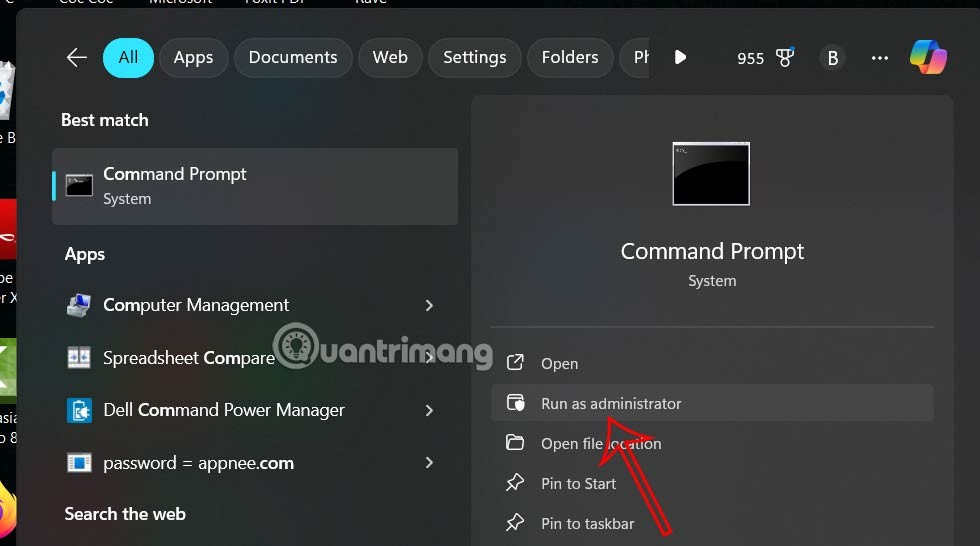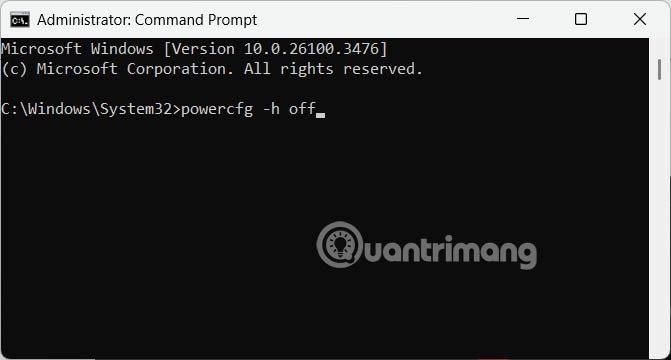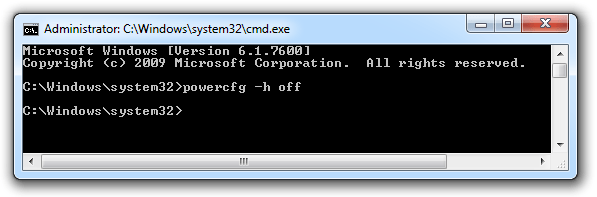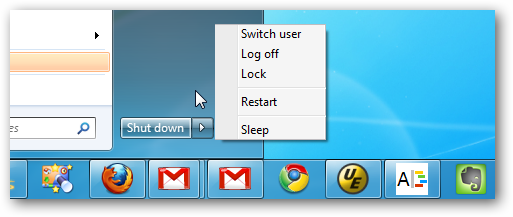Une façon d’ augmenter l’espace de stockage sous Windows est de désactiver l’hibernation, réduisant ainsi la quantité d’espace utilisé par le fichier d’hibernation Hiberfil.sys. Lorsque vous activez le mode hibernation sous Windows, le système transférera vos applications et documents ouverts vers le fichier Hiberfil.sys pour les enregistrer et les démarrer immédiatement lorsque nous en avons besoin. Voici les instructions pour supprimer le fichier Hiberfil.sys.
Qu'est-ce que le fichier d'hibernation dans Windows ?
Le fichier d'hibernation est nommé hiberfil.sys et Windows utilise ce fichier pour stocker l'état actuel de votre PC. Lorsque vous mettez votre PC en veille prolongée, Windows déplace vos applications et documents ouverts vers ce fichier. Ensuite, lorsque vous allumez votre ordinateur, le système chargera votre activité depuis hiberfil.sys, vous permettant de reprendre vos tâches au lieu d'ouvrir des applications et des documents à partir de zéro.
L'hibernation vous fait gagner du temps, mais si vous ne l'utilisez pas, désactivez-la pour supprimer les fichiers qui occupent des gigaoctets de votre espace disque. Vous pouvez ensuite utiliser cet espace pour stocker d’autres applications et fichiers.
La désactivation de l’hibernation permet également de résoudre les problèmes liés à certains pilotes qui ne fonctionnent pas correctement dans ce mode.
Instructions pour supprimer le fichier Hiberfil.sys sous Windows 11
Étape 1 :
Tout d’abord, l’utilisateur tape Invite de commandes dans la barre de recherche , puis sélectionne Exécuter en tant qu’administrateur pour ouvrir l’invite de commandes en tant qu’administrateur.
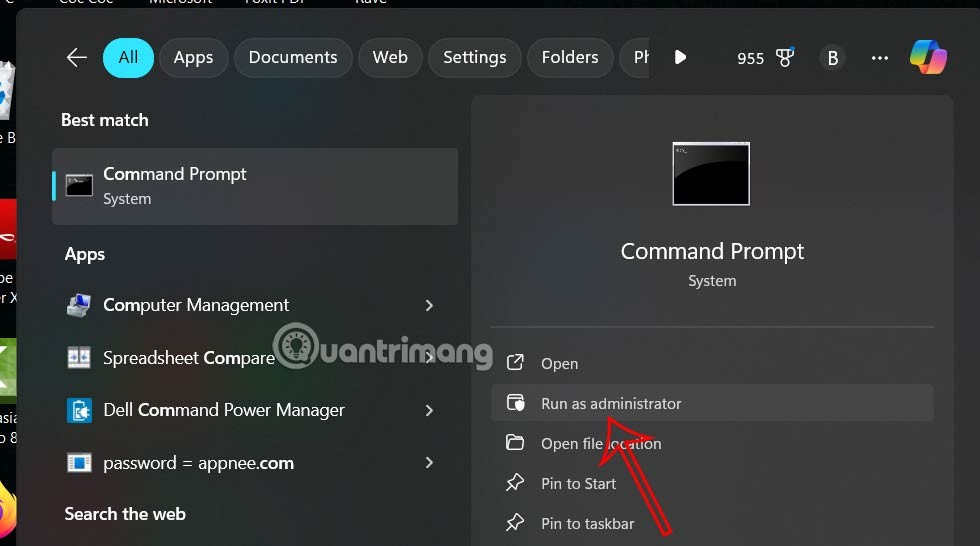
Étape 2 :
Passez à l'interface de saisie de commande, nous entrons la commande powercfg -h off pour désactiver le mode hibernation sur Windows 11.
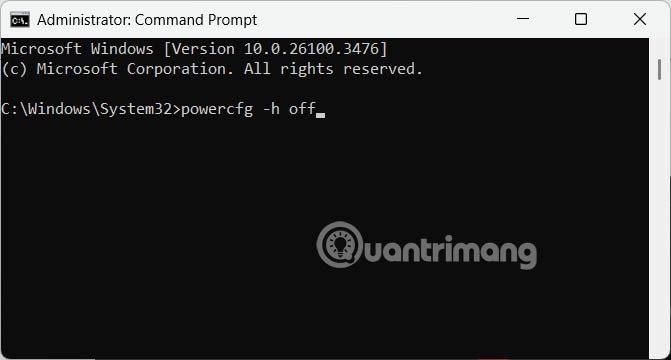
Si vous souhaitez réactiver l'hibernation sur votre ordinateur, entrez la commande ci-dessous.
powercfg.exe /hibernate on
Instructions pour supprimer les fichiers Hibernate sous Windows 10
Pour désactiver le mode hibernation sur Windows 7, 8, 10 ou Vista, ouvrez d'abord l'invite de commande sous les droits d' administrateur en tapant cmd dans le menu Démarrer (ou l'écran de démarrage), puis en cliquant avec le bouton droit sur l' icône de l'invite de commande et en sélectionnant Exécuter en tant qu'administrateur .
Entrez ensuite la commande suivante dans la fenêtre d’invite de commandes que vous venez d’ouvrir :
powercfg -h désactivé
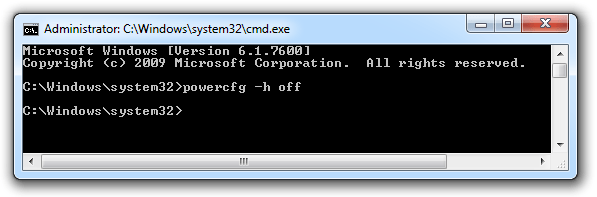
Maintenant, sur l'écran, vous pouvez voir que le mode Hibernation n'apparaît plus dans le menu Arrêter.
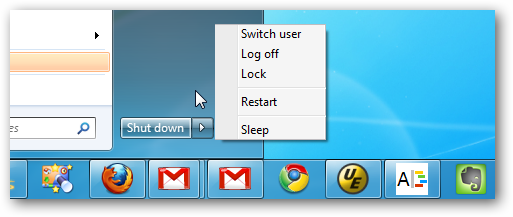
Et le fichier Hiberfil.sys a également disparu.